LINE 自從去年底將 LINE Pay 獨立成一個 App 後,瘋先生就曾詳細寫過 LINE Pay 攻略,那時缺少 LINE Pay Widget 小工具,也讓整個支付流程依舊不順手,不過在最近帶來了更新後,就能讓 iPhone 解鎖畫面賞直接切換至 Widget 小工具頁面直接進行 LINE Pay 電子支付,至於這項功能要怎麼打開呢?透過這篇教學來了解。

iOS 打開 LINE Pay Widget 小工具教學
左上角螢幕頂端往下滑動,會進入通知中心,直接透過螢幕往右滑動。
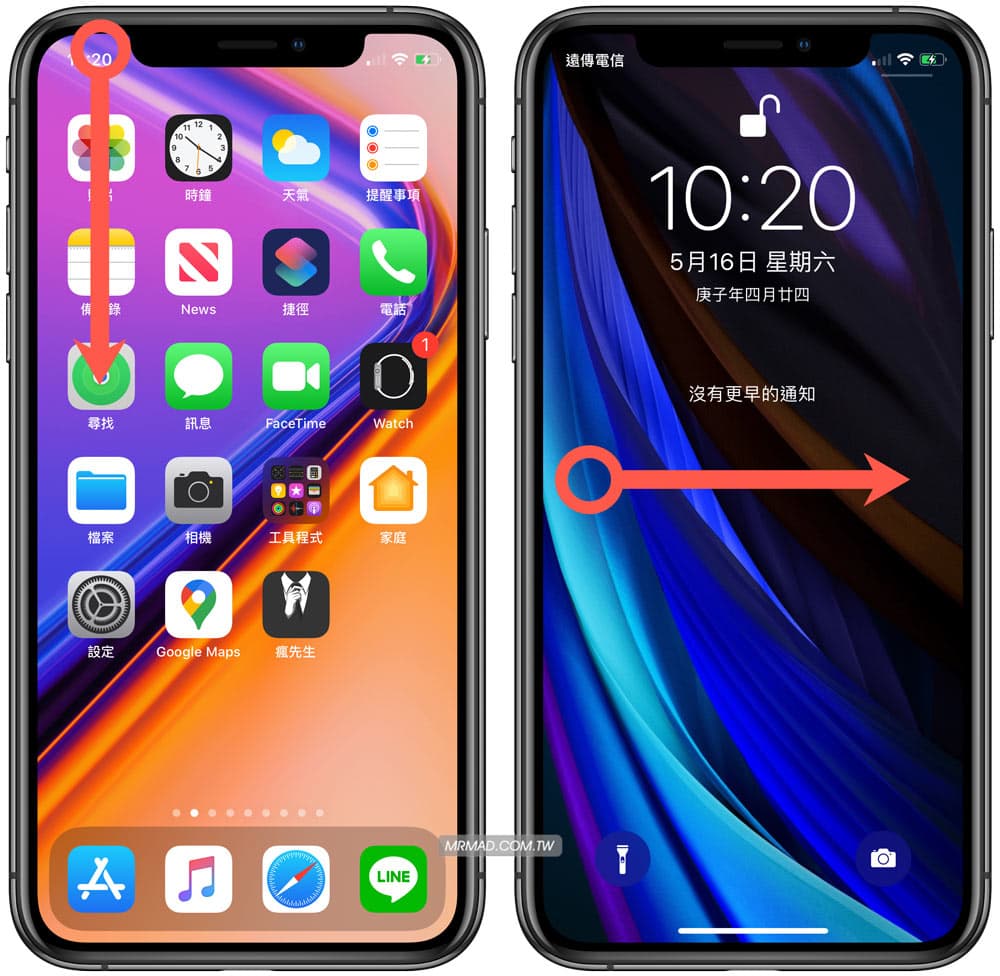
此時會進入Widget 小工具頁面,滑到最底點選「編輯」按鈕。
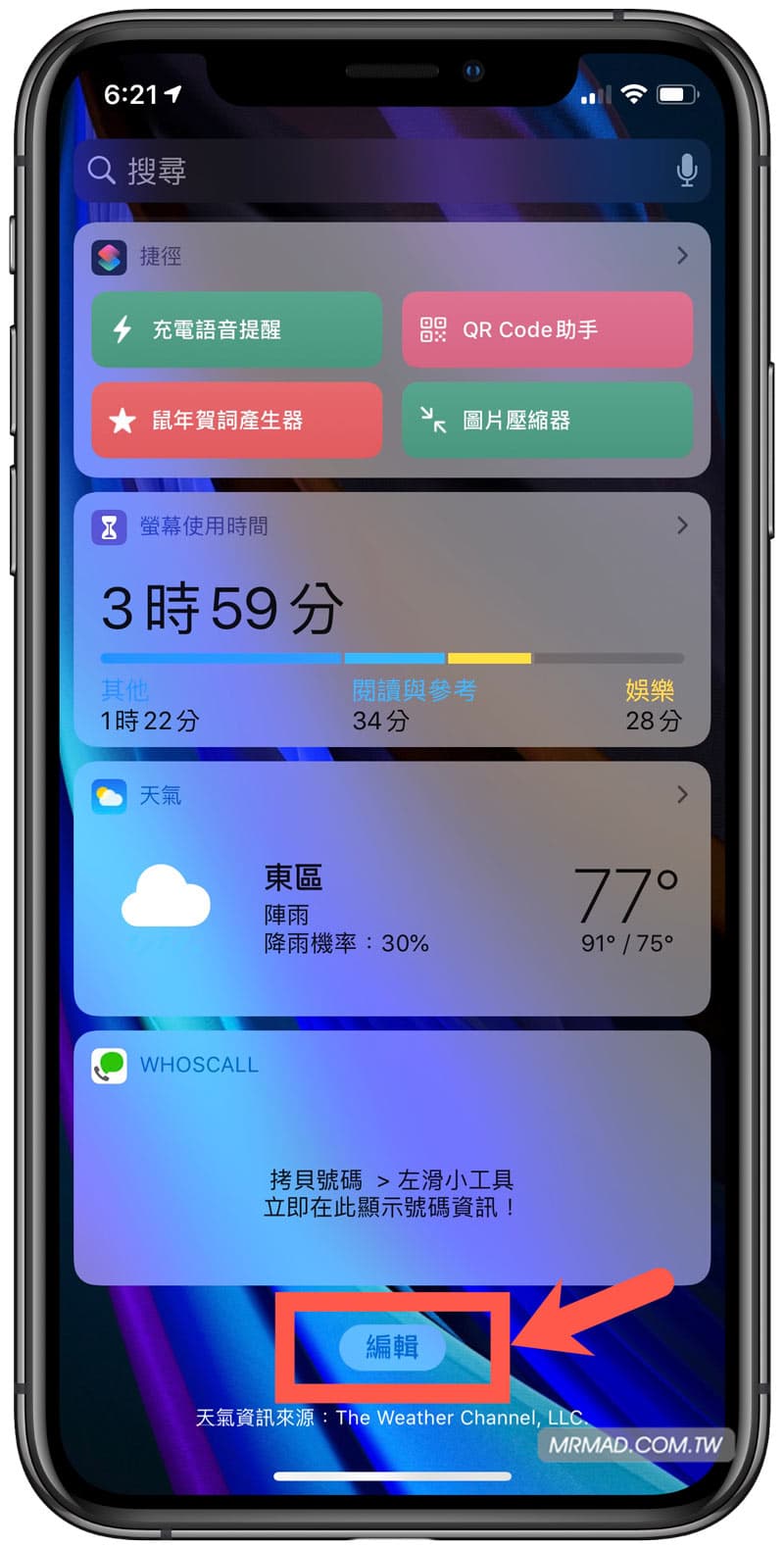
從下方區塊找到「LINE Pay」選項,點擊左側「+」綠色按鈕將它加入小工具列表中,最後按下右上角「完成」。
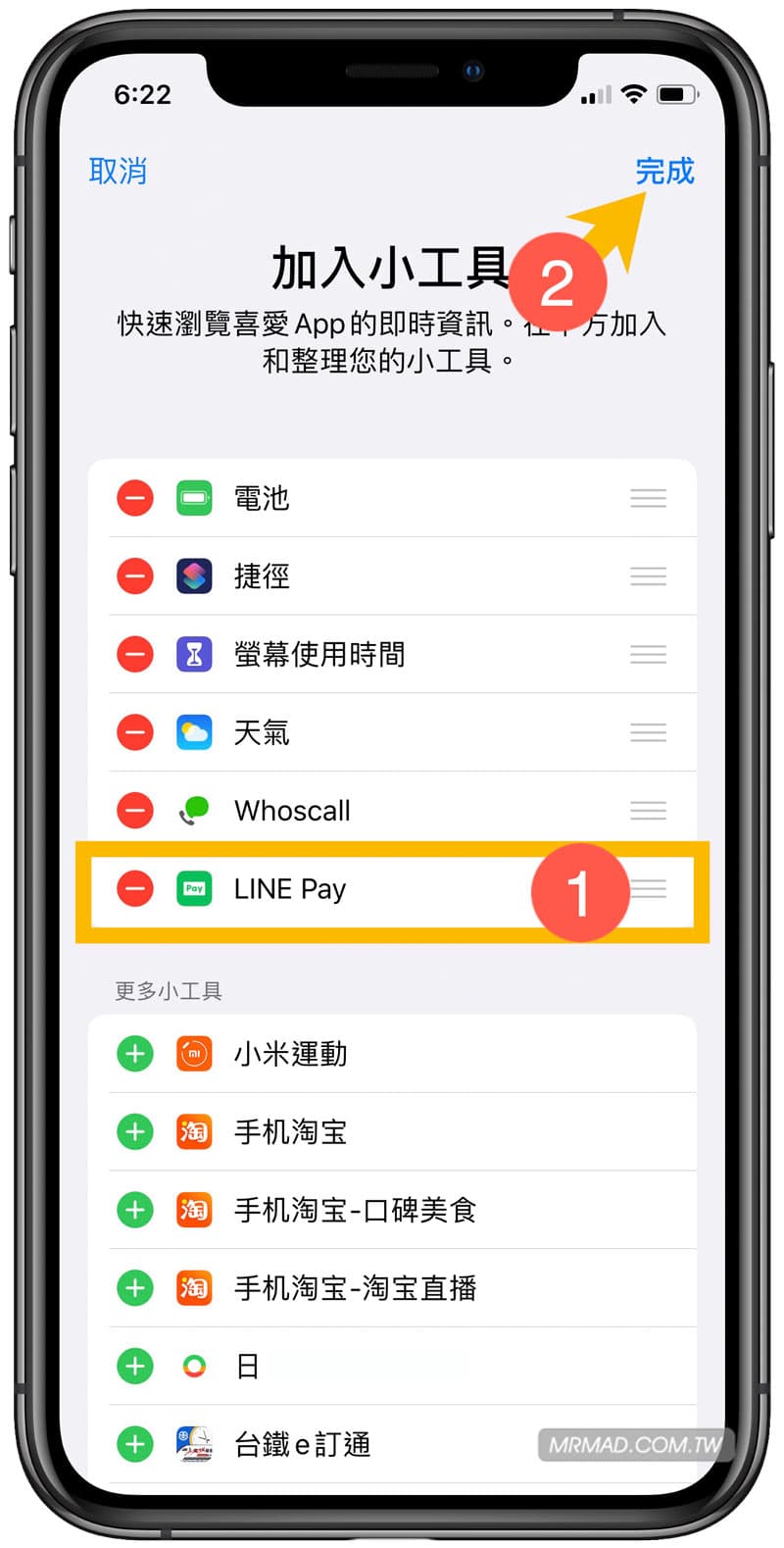
就可以看見 LINE Pay 可顯示在小工具列上,首次啟動需要點擊一下 LINE Pay 小工具右上方箭頭圖示來啟用。
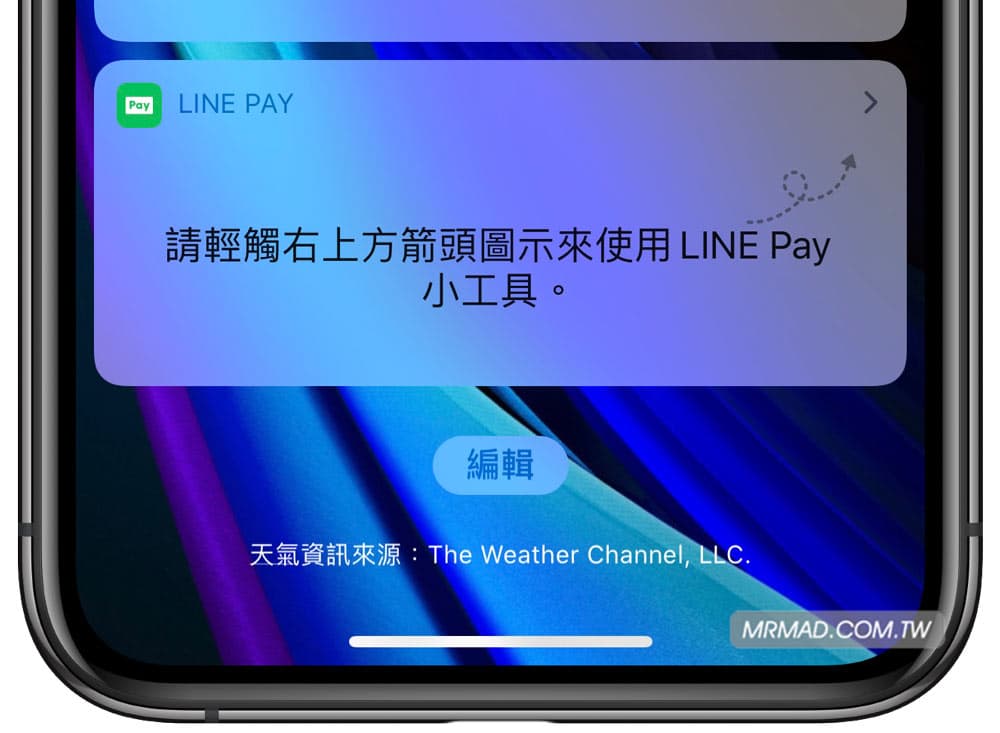
會要求 Touch ID 或 Face ID 啟動認證機制,這是一道安全機制,如果不鎖每個人只要拿到手機就可以直接用 LINE Pay 支付。
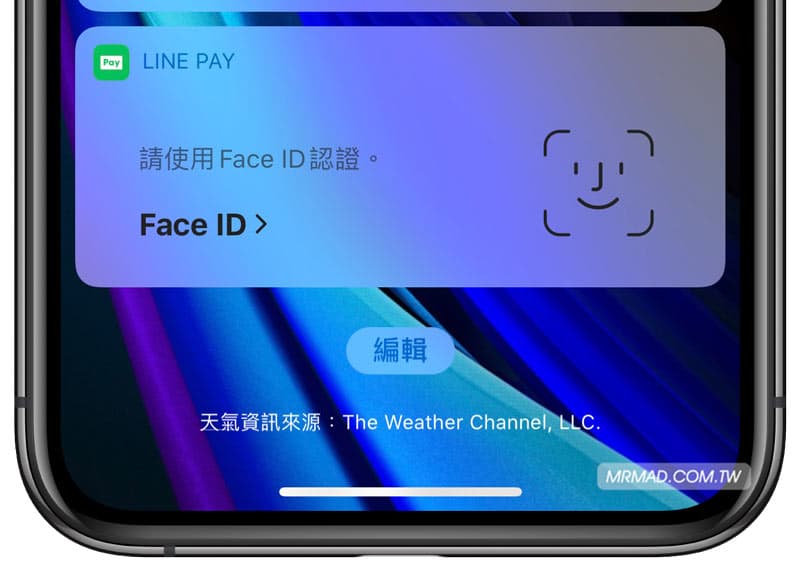
當辨識完成後,就會顯示支付條碼和電子發票載具,甚至還有整合 QR Code 和掃描條碼功能,也算是非常便利。
不過要提醒預設是信用卡支付,如果想要改成 LINE Point 點數,就需要先打開 Line Pay App 先改 LINE Point ,才會讓小工具改成其他支付方式。
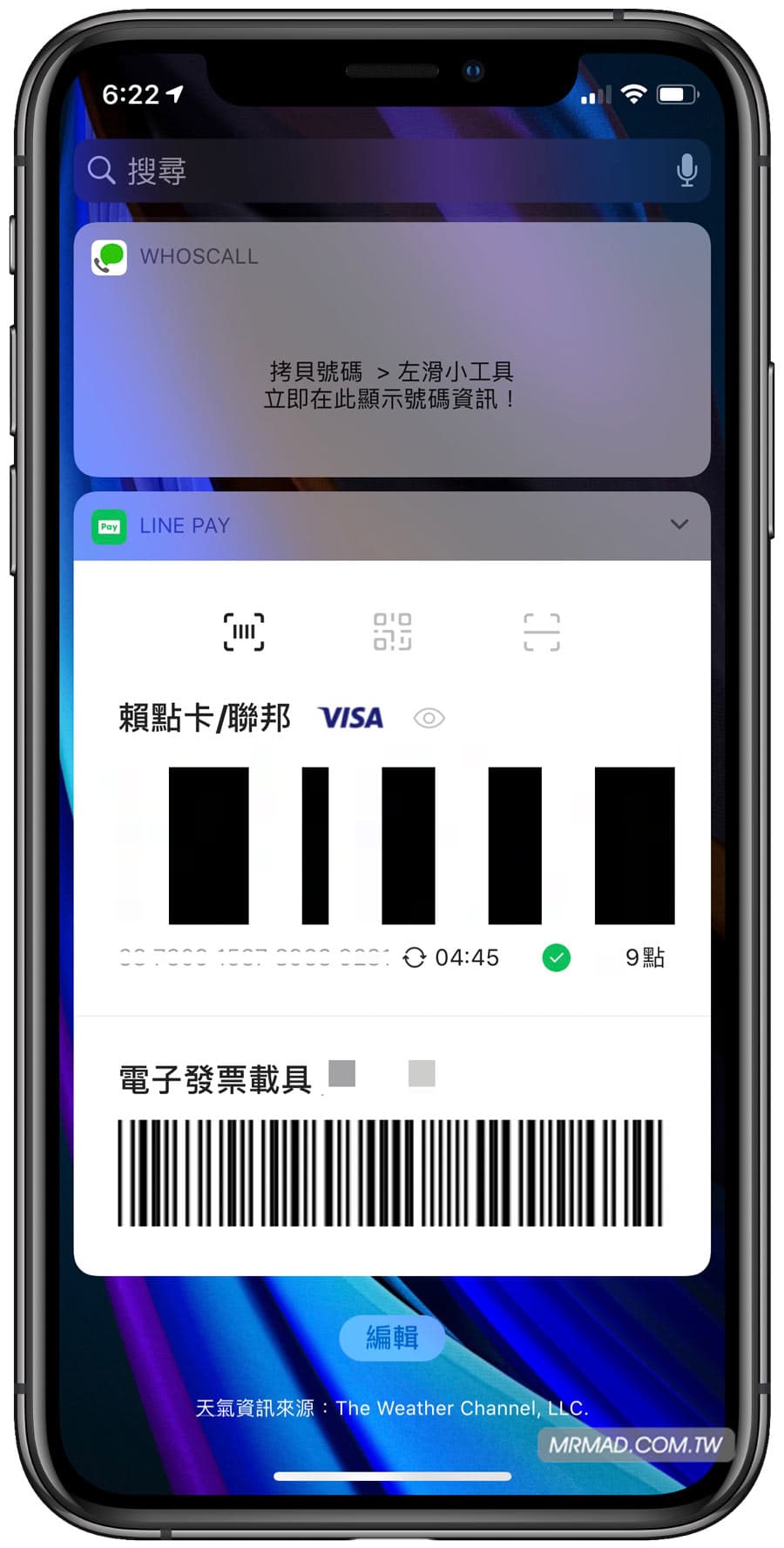
將 LINE Pay 支付功能放在 Widget 小工具上有比較快嗎?
當然!減少還要打開 LINE Pay 或 LINE 的步驟,實際也會更順手,現在只要兩個步驟就能開啟 LINE Pay 支付:
- 在解鎖畫面,直接往右滑動就能進入 Widget 小工具中心
- 點一下 Face ID / Touch ID 進行認證,辨識完成即可馬上顯示LINE Pay條碼。
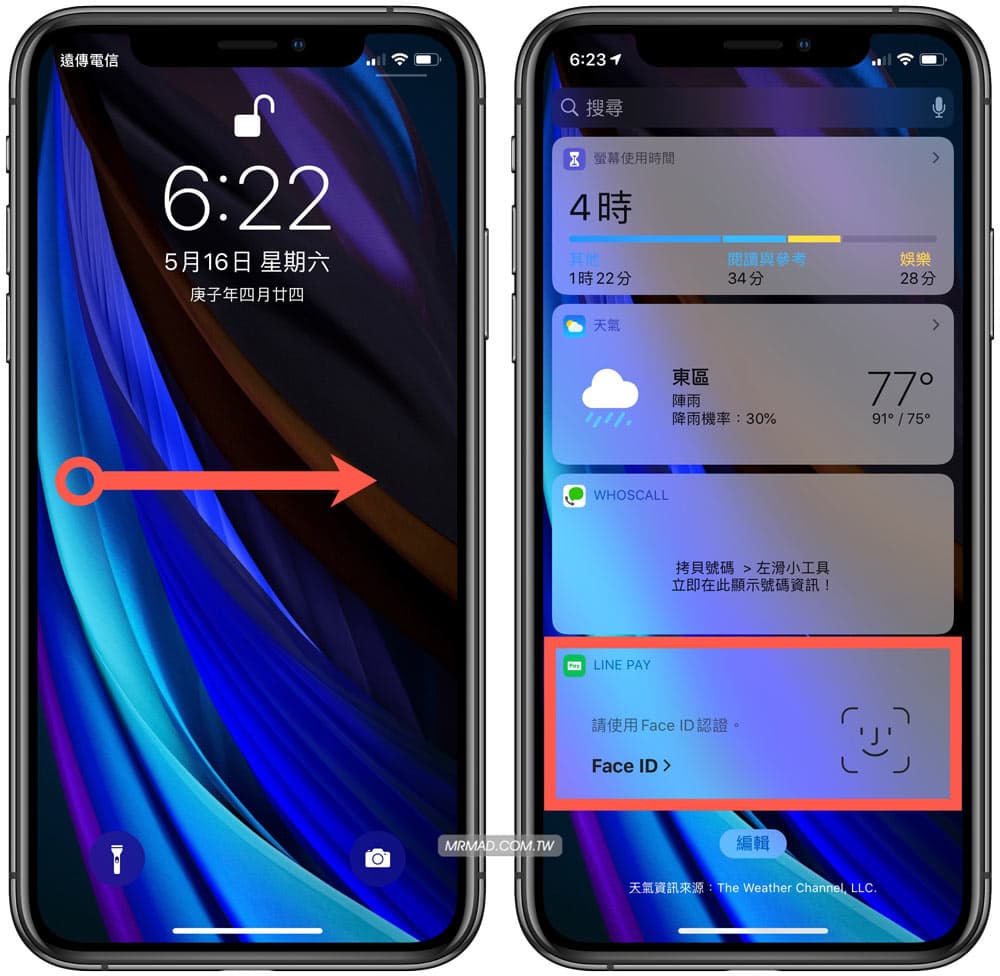
不過現在疫情問題,加上戴口罩也許有人可能會覺得有點麻煩,但是沒辦法解鎖就拉下口罩一下也是沒問題,另外還有個問題,就是有些門市人員,還不太熟悉新版 LINE Pay 畫面,導致會先掃上面再掃下面,造成掃描順序錯誤,所以還要先遮住上方條碼,才能避免門市人員會先掃到支付再掃載具條碼。
還是希望 LINE Pay 後續改版可以將兩邊互掉,否則會卡在掃描雲端載具流程上。
LINE Pay App下載:iOS版本|Android版本
LINE技巧延伸閱讀
- LINE Store電子發票歸戶技巧,透過電腦和手機都能輕鬆設定
- 動物之森Line主題製作技巧,免花錢也能自製動森聊天主題
- 如何用LINE 同步綁定Apple ID 帳號?未來iPhone 換機、註冊超快速
- 吉卜力免費提供網路會議聊天背景桌布,教你改為LINE背景風格
- Line自動備份技巧:快速帶你了解如何實現自動備份聊天記錄
想了解更多Apple資訊、iPhone教學和3C資訊技巧,歡迎追蹤 瘋先生FB粉絲團、 訂閱瘋先生Google新聞、 Telegram、 Instagram以及 訂閱瘋先生YouTube。